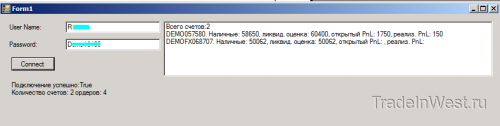Платные котировки CME Group
Ранее мы писали, что с 1го марта 2014 г. котировки фьючерсов, которые торгуются на биржах, входящих в CME Group станут платными для трейдеров, которые откроют счет после 1го марта.
Сейчас этот момент уже настал и вкратце расскажем о том, как происходит процедура подписки на платные котировки.
После открытия счета новому клиенту Openecry надо зайти в личный кабинет с использованием своего логина и пароля и в личном кабинете перейти на закладку: Futures и далее — CME Market Data. После перехода в данный раздел появится текст соглашения о предоставлении котировок CME Group на платной основе. С этим соглашением необходимо ознакомиться и согласиться.
В принципе можно отказаться, но в этом случае вы не сможете торговать фьючерсами с бирж CME, NYMEX, COMEX, CBOT. Но предположим, что вы согласились и дали свой «акцепт».
После того, как вы ознакомились и согласились с условиями подписки вы переходите в раздел выбора необходимой вам подписки:
Как вы видите (по столбцам) есть возможность подписываться раздельно по биржам: отдельно на cme, cbot, nymex и comex. Либо есть возможность подписаться на Bundle — одновременно на все биржи CME Group. В этом случае есть экономия на один или пять долларов.
Трейдер может подписаться на так называемый Top of book. В этом случае клиент будет получать котировки с биржи БЕЗ ГЛУБИНЫ РЫНКА. То есть сможете видеть последние цены сделки, лучший бид и аск, объемы, изменения и так далее, но ему не будет доступен биржевой «стакан» (DOM — depth of market). Стоимость подписки на Top of book — один доллар в месяц для одной биржи или 3 доллара за все четыре биржи. В принципе, если вы торгуете среднесрочно или только с графика такой подписки будет достаточно.
Если трейдеру необходимо видеть в том числе и глубину рынка, то необходимо выбирать вторую строку и подписываться на опцию «Depth of Market». В этом случае вы дополнительно к первому варианту получаете еще и биржевой «стакан» — DOM.
Как вы видите стоимость подписки на глубину рынка — 5 (пять) долларов за биржу в месяц. Или 15 долларов за Bundle из четырех бирж (CME, CBOT, NYMEX, COMEX).
Подписка на Depth of market «перекрывает» подписку на Top of book. То есть выбирать одновременно оба варианта не надо. Подписавшись на Depth of market вы автоматически получаете все возможности подписки Top of book.
На рисунке выбрана опция получения котировок с биржевым «стаканом» включительно только для биржи CME. Стоимость такой подписки составляет 5$ в месяц. Деньги списываются со счета клиента в момент подписки и далее раз в месяц.
Как определить на какую биржу надо подписаться, а на какую не надо? Это очень просто. Перейдите на страницу Спецификации инструментов. В правом верхнем углу таблицы выберите группировку не по рыночной группе (по умолчанию), а по биржам: «By: exchange»:
После этого последовательно просмотрите закладки CBOT, CME, COMEX, NYMEX. И зная, какие фьючерсы вы планируете торговать — сделайте для себя выбор необходимых бирж.
Возможна комбинация подписок. К примеру вы планируете активно торговать фьючерс на евродоллар (6e) и e-mini s&p 500 (es) и для этого вам нужен биржевой стакан (DOM — depth of market). Но кроме того вы хотите смотреть котировки и графики на нефть и на золото. Нефть торгуется на NYMEX, а золото на COMEX. Тогда вам подойдет такая комбинация подписки:
То есть подписываетесь на Top of book для бирж NYMEX и COMEX, а также подписываетесь на биржевой «стакан» (DOM- Depth of Market) для биржи CME. Это позволит решить вашу задачу. Стоимость такой подписки — $7 в месяц.
Удачи.
Сейчас этот момент уже настал и вкратце расскажем о том, как происходит процедура подписки на платные котировки.
После открытия счета новому клиенту Openecry надо зайти в личный кабинет с использованием своего логина и пароля и в личном кабинете перейти на закладку: Futures и далее — CME Market Data. После перехода в данный раздел появится текст соглашения о предоставлении котировок CME Group на платной основе. С этим соглашением необходимо ознакомиться и согласиться.
В принципе можно отказаться, но в этом случае вы не сможете торговать фьючерсами с бирж CME, NYMEX, COMEX, CBOT. Но предположим, что вы согласились и дали свой «акцепт».
После того, как вы ознакомились и согласились с условиями подписки вы переходите в раздел выбора необходимой вам подписки:
Как вы видите (по столбцам) есть возможность подписываться раздельно по биржам: отдельно на cme, cbot, nymex и comex. Либо есть возможность подписаться на Bundle — одновременно на все биржи CME Group. В этом случае есть экономия на один или пять долларов.
Трейдер может подписаться на так называемый Top of book. В этом случае клиент будет получать котировки с биржи БЕЗ ГЛУБИНЫ РЫНКА. То есть сможете видеть последние цены сделки, лучший бид и аск, объемы, изменения и так далее, но ему не будет доступен биржевой «стакан» (DOM — depth of market). Стоимость подписки на Top of book — один доллар в месяц для одной биржи или 3 доллара за все четыре биржи. В принципе, если вы торгуете среднесрочно или только с графика такой подписки будет достаточно.
Если трейдеру необходимо видеть в том числе и глубину рынка, то необходимо выбирать вторую строку и подписываться на опцию «Depth of Market». В этом случае вы дополнительно к первому варианту получаете еще и биржевой «стакан» — DOM.
Как вы видите стоимость подписки на глубину рынка — 5 (пять) долларов за биржу в месяц. Или 15 долларов за Bundle из четырех бирж (CME, CBOT, NYMEX, COMEX).
Подписка на Depth of market «перекрывает» подписку на Top of book. То есть выбирать одновременно оба варианта не надо. Подписавшись на Depth of market вы автоматически получаете все возможности подписки Top of book.
На рисунке выбрана опция получения котировок с биржевым «стаканом» включительно только для биржи CME. Стоимость такой подписки составляет 5$ в месяц. Деньги списываются со счета клиента в момент подписки и далее раз в месяц.
Как определить на какую биржу надо подписаться, а на какую не надо? Это очень просто. Перейдите на страницу Спецификации инструментов. В правом верхнем углу таблицы выберите группировку не по рыночной группе (по умолчанию), а по биржам: «By: exchange»:
После этого последовательно просмотрите закладки CBOT, CME, COMEX, NYMEX. И зная, какие фьючерсы вы планируете торговать — сделайте для себя выбор необходимых бирж.
Возможна комбинация подписок. К примеру вы планируете активно торговать фьючерс на евродоллар (6e) и e-mini s&p 500 (es) и для этого вам нужен биржевой стакан (DOM — depth of market). Но кроме того вы хотите смотреть котировки и графики на нефть и на золото. Нефть торгуется на NYMEX, а золото на COMEX. Тогда вам подойдет такая комбинация подписки:
То есть подписываетесь на Top of book для бирж NYMEX и COMEX, а также подписываетесь на биржевой «стакан» (DOM- Depth of Market) для биржи CME. Это позволит решить вашу задачу. Стоимость такой подписки — $7 в месяц.
Удачи.
нет комментариев
4





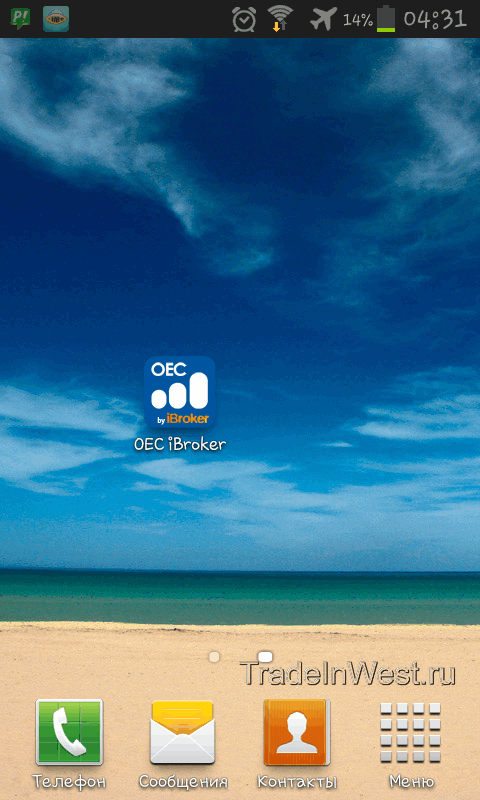
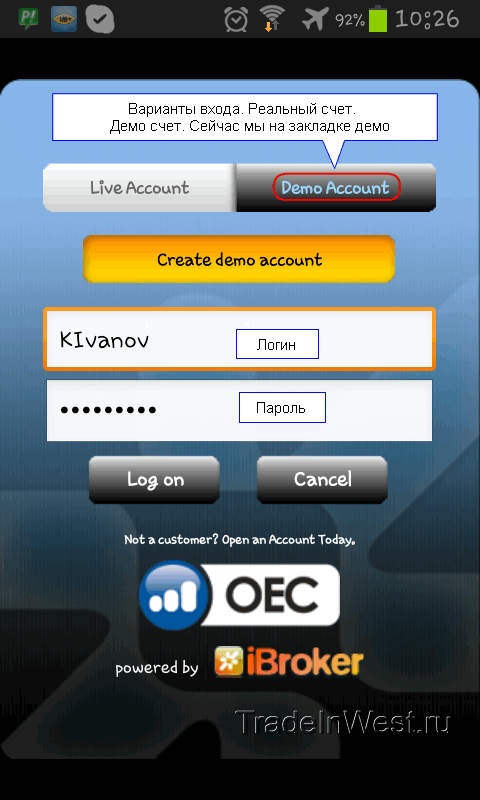
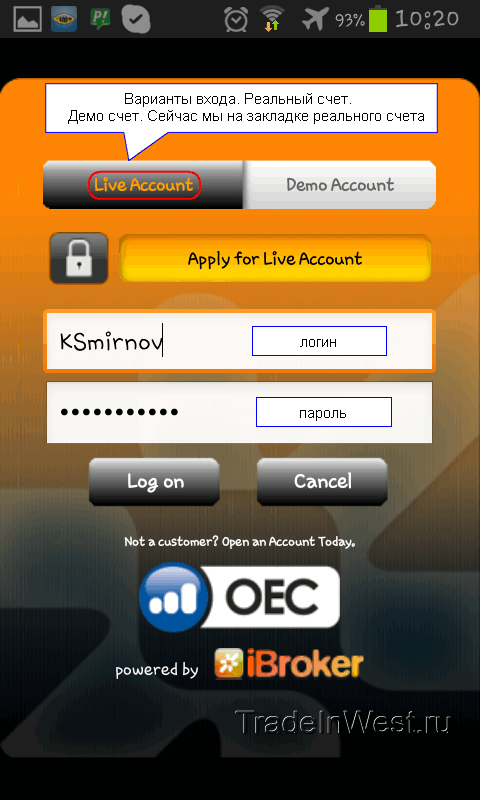
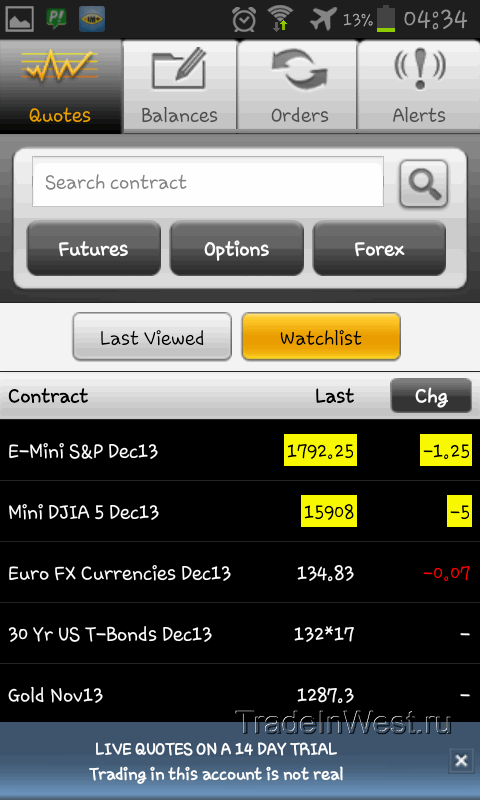
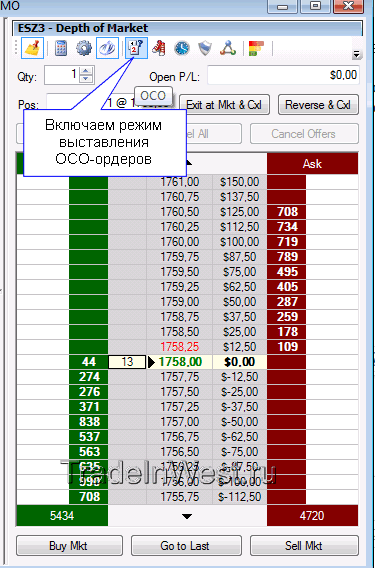
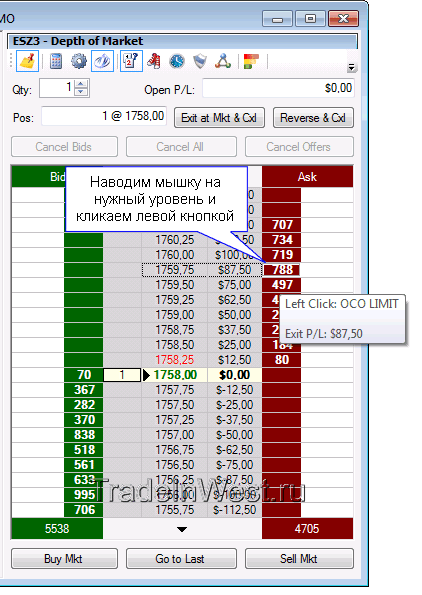
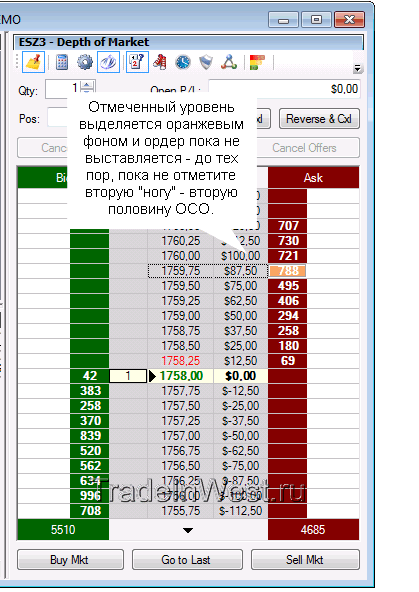
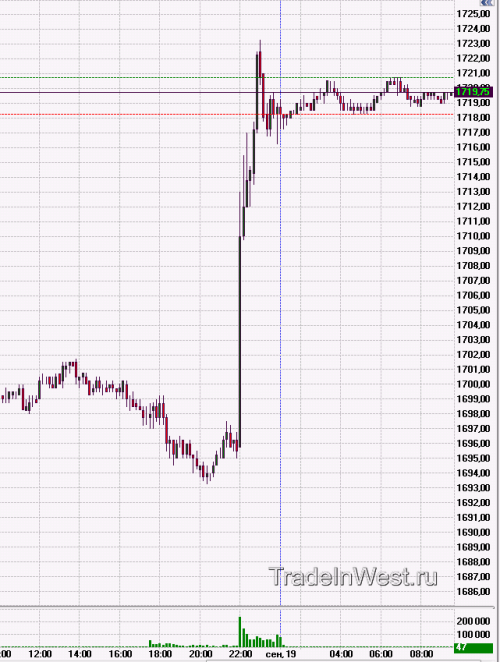


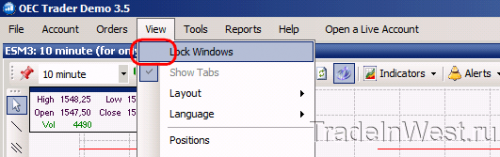
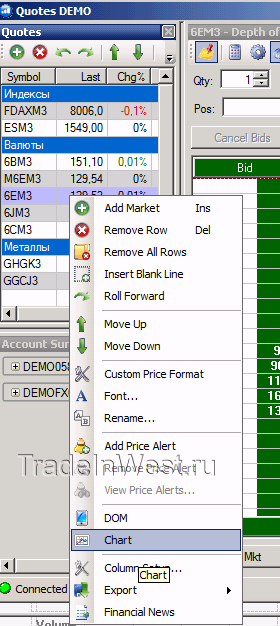
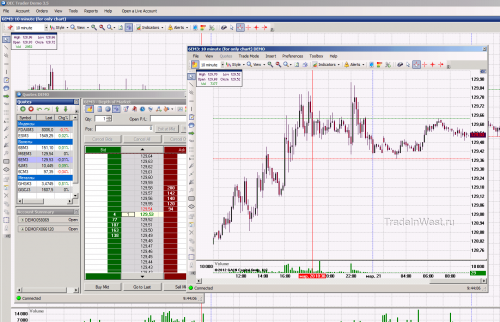
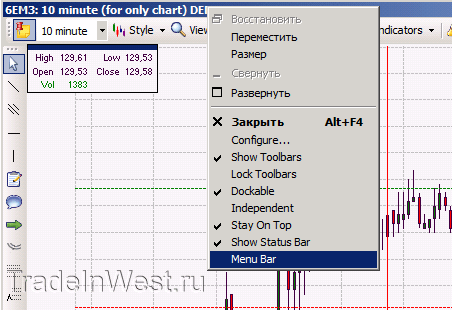
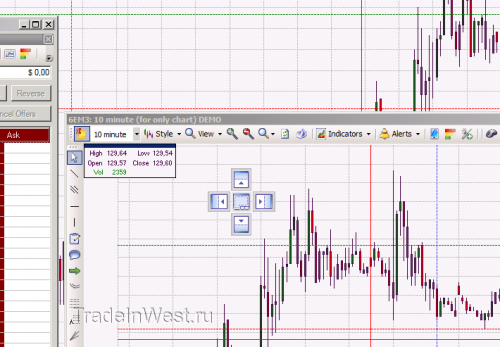
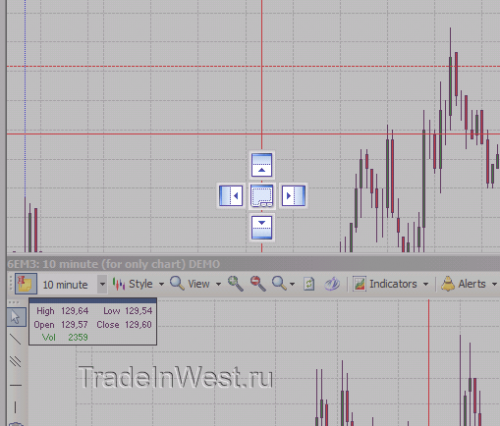
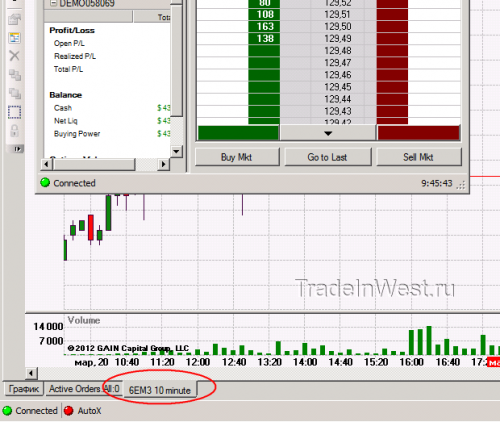
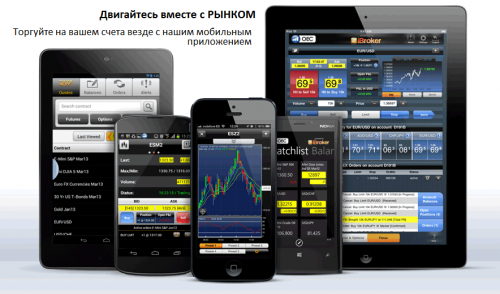 Оставьте ваше стационарное торговое место в уверенности, что вы теперь можете контролировать и управлять своим торговым счетом в любой точке мира с помощью iBroker — простого, интуитивно понятного мобильного приложения для торговли фьючерсами и опционами на фьючерсы.
Оставьте ваше стационарное торговое место в уверенности, что вы теперь можете контролировать и управлять своим торговым счетом в любой точке мира с помощью iBroker — простого, интуитивно понятного мобильного приложения для торговли фьючерсами и опционами на фьючерсы.